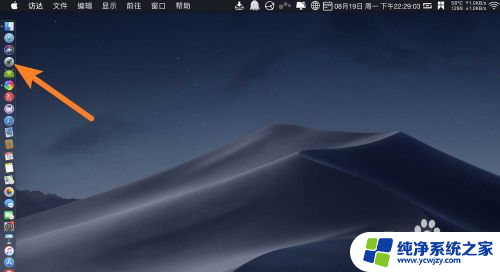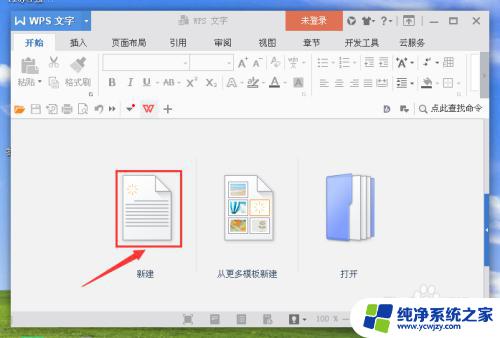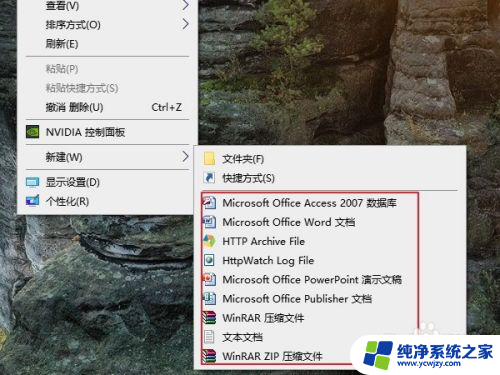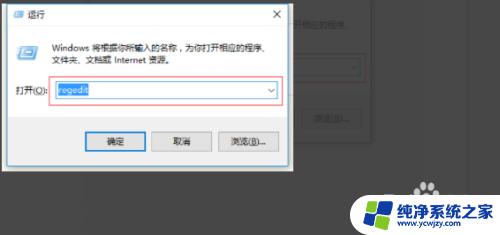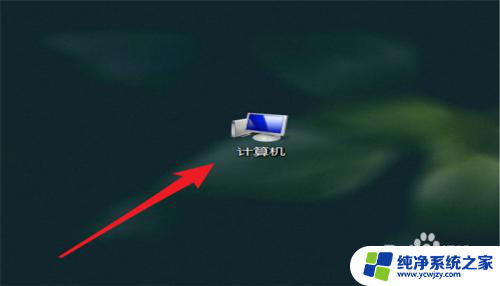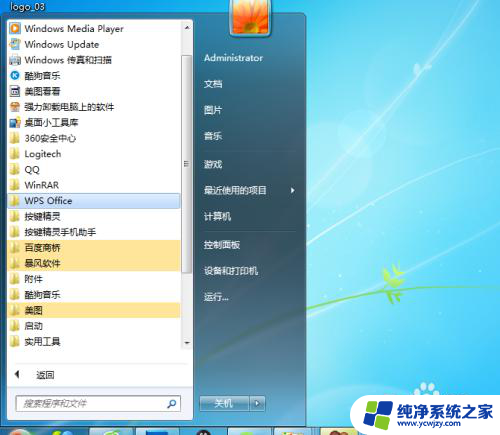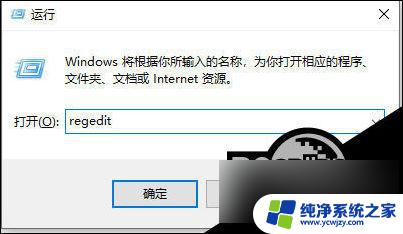如何右键新建wps文档
更新时间:2024-04-25 09:44:52作者:jiang
在日常办公中,我们经常需要新建文档来记录重要信息或处理工作任务,而WPS作为一款常用的办公软件,如何将其添加到右键新建菜单成为了很多人关注的问题。通过简单的操作,可以让WPS与右键菜单快速关联,方便快捷地新建文档,提高工作效率。接下来我们将介绍如何在电脑上添加WPS到右键新建菜单的方法。
具体步骤:
1.点击桌面左下角的【开始菜单】。

2.在开始菜单列表中,找到并点击打开WPS的【配置工具】功能。

3.点击功能界面中的【高级】按钮。
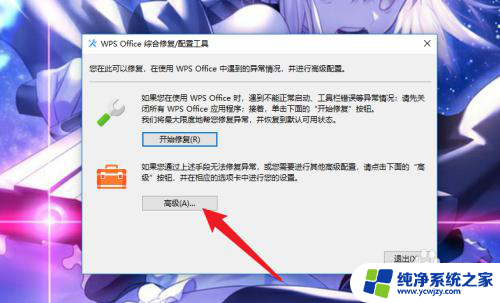
4.点击高级设置菜单栏中的【功能定制】选项。
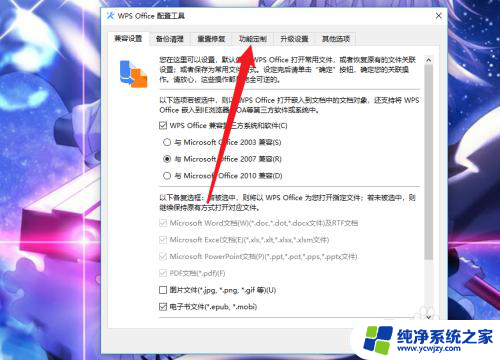
5.将【隐藏WPS扩展功能菜单项】取消勾选。
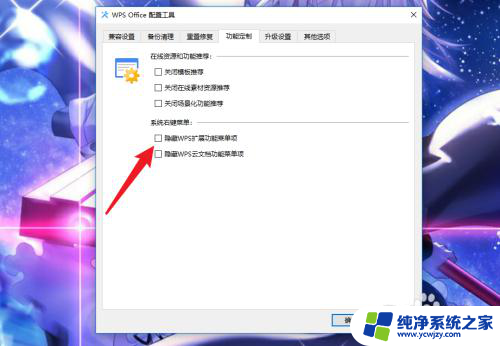
6.最后点击【确定】保存设置即可。
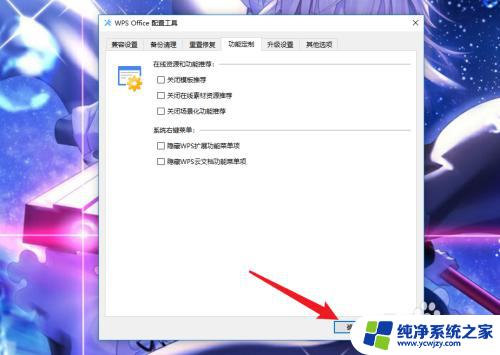
以上就是如何右键新建wps文档的全部内容,有遇到这种情况的用户可以按照小编的方法来进行解决,希望能够帮助到大家。